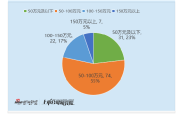打印机不打印:揭秘打印机无法打印的常见原因及解决方法
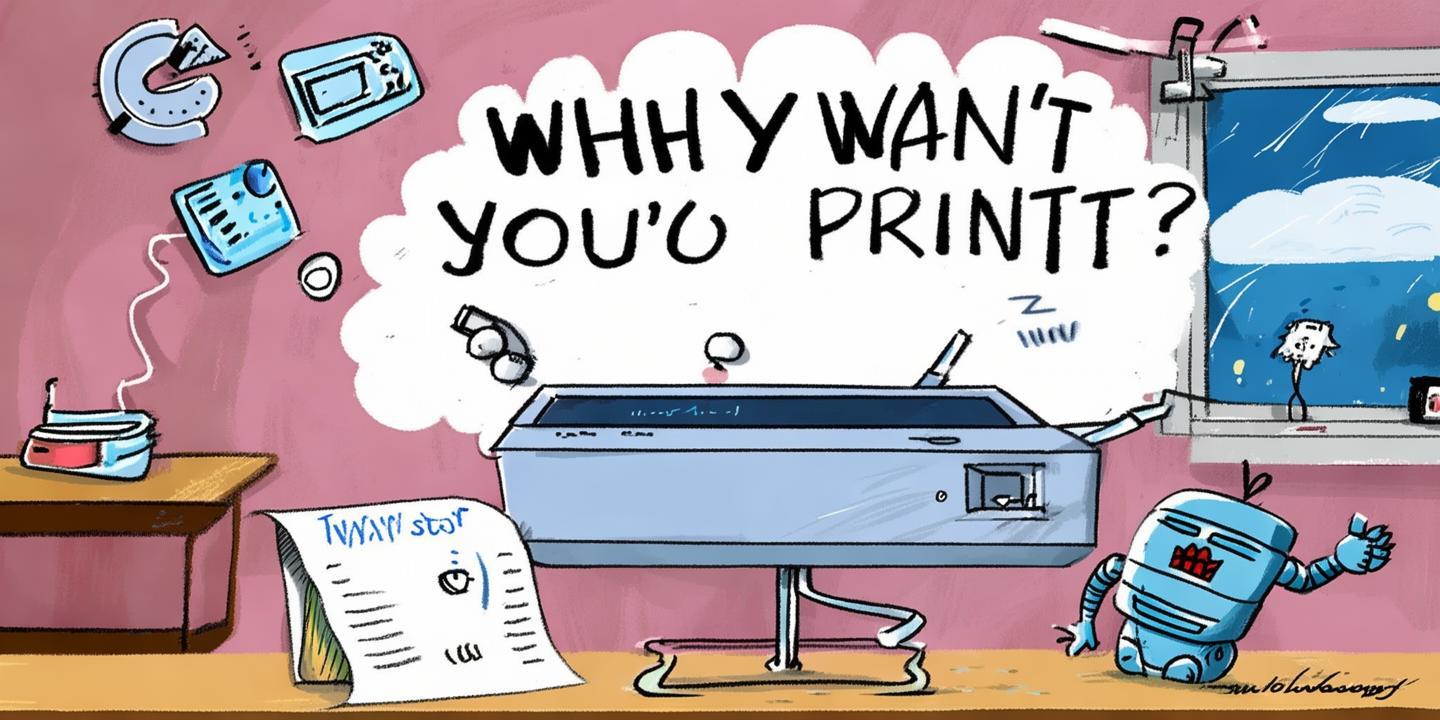
在日常生活中,打印机是我们常用的办公设备之一。然而,有时候我们会遇到打印机不打印的问题,这不仅影响了工作效率,还让人感到十分烦恼。那么,打印机不打印的原因有哪些?我们又该如何解决这些问题呢?下面,我们就来一一揭秘。
### 一、打印机不打印的常见原因
1. 打印队列问题
当打印机无法打印时,首先应检查打印队列。有时,打印队列中可能存在多个打印任务,或者某个打印任务被错误地挂起,导致其他任务无法正常打印。
2. 打印机驱动程序问题
如果打印机驱动程序出现故障或与操作系统不兼容,可能会导致打印机无法正常打印。此外,驱动程序版本过旧也可能导致打印问题。
3. 打印机墨盒或碳粉不足
墨盒或碳粉不足是导致打印机无法打印的常见原因。当墨盒或碳粉快用尽时,打印机可能会发出警告,此时需要及时更换墨盒或添加碳粉。
4. 打印机连接问题
如果打印机与电脑的连接出现问题,也可能导致无法打印。这可能是由于USB线松动、网络连接不稳定或无线连接中断等原因造成的。
5. 打印机硬件故障
当打印机出现硬件故障时,如打印头损坏、进纸单元故障、打印辊磨损等,也会导致无法打印。
6. 打印设置问题
有时,打印机无法打印是因为打印设置不正确。例如,打印质量设置为草稿模式、打印方向设置错误等。
### 二、解决打印机不打印的方法
1. 检查打印队列
打开打印机和电脑的打印管理器,查看打印队列中是否有挂起的任务。如果有,取消这些任务;如果没有,尝试重新打印。
2. 更新或重新安装打印机驱动程序
进入打印机制造商的官方网站,下载并安装最新的驱动程序。如果驱动程序已安装,尝试重新安装。
3. 检查墨盒或碳粉
打开打印机,查看墨盒或碳粉是否充足。如果不足,请及时更换或添加。
4. 检查打印机连接
确保打印机与电脑的USB线连接牢固,或无线连接稳定。如果使用的是无线打印机,尝试重启无线路由器。
5. 检查打印机硬件
如果怀疑打印机硬件出现故障,请关闭打印机,检查打印头、进纸单元、打印辊等部件。如有损坏,请及时维修或更换。
6. 调整打印设置
打开打印设置,确保打印质量、打印方向等设置正确。
### 三、总结
打印机不打印的原因有很多,但只要我们掌握了正确的解决方法,就能轻松应对这些问题。在遇到打印机无法打印的情况时,我们可以按照上述方法逐一排查,找出问题所在,并及时解决。这样,我们的工作就不会因为打印机故障而受到影响。
- • 80%绩优股十年翻倍!如何守住财富?挑选A股中有“网球”特质的公司
- • 《井上织姬:穿越时空的美丽传说——探寻“去衣图”背后的故事》
- • 探寻宁夏盐池滩羊的独特魅力——盐池滩羊简介
- • 特朗普否认延长7月9日关税协议截止期限 威胁对日本征收高关税
- • 002238:揭秘A股市场中的明星股票
- • “大公鸡”乐卡克迎来新东家,它能否扭转颓势?
- • 韩国紧急商讨应对美上调钢铝关税
- • 卖资产、别老臣,王健林人财两失
- • 首个国家级高温健康风险预警发布,哪些地方属于红色预警?
- • 《吻别英文版歌词谐音解读:一场跨语言的浪漫之旅》
- • 中国兵器装备集团增资至365.65亿元,增幅约3.6%
- • 美国参议员敦促联邦贸易委员会调查Spotify高价捆绑订阅服务
- • 巴厘岛:梦幻天堂的旅游攻略
- • 周一早盘股票期货变动不大,交易员等待七大科技巨头财报,关注贸易动态
- • 欧洲央行宣布下调欧元区关键利率
- • 命运游戏:一场关于选择与挑战的奇幻之旅
- • 揭秘Steam交易:数字游戏的黄金市场
- • 家的温暖,心灵的港湾——关于家的名言集锦
- • Meta洽谈投资Scale AI 金额或超100亿美元
- • 首旅酒店集团发布2024年度ESG报告,探索行业可持续未来
- • 黄子韬 “朵薇” 卫生巾被指有黑色异物,品牌方:已收到寄回产品, 正跟进处理
- • 摩根大通CEO直言民主党有爱心没脑子 政策几乎全部失败
- • 气候特征的演变与影响
- • 军工行业:国家安全的坚实后盾
- • 绣花针法:传承千年的艺术魅力
- • “中企投资正助力中亚现代化发展”(中国—中亚媒体高质量共建“一带一路”联合采访)
- • 《珍爱生命,健康成长——免费下载PPT助力青少年健康知识普及》
- • 国际观察|哈佛大学“国际禁招令”或加剧美国人才“出走潮”
- • 胖东来官网恢复,本月销售已近10亿
- • 《列子一则:伯牙善鼓琴原文及翻译赏析》
- • 美联储维持利率不变 预计通胀与失业上升的风险均增加
- • 外交部回应以军向外交使团鸣枪:坚决反对任何威胁外交人员安全行为
- • 河北法院网上立案平台:便捷高效,助力司法服务现代化
- • 西布曲明:揭秘被禁背后的真相
- • 财经新闻最新消息:全球经济复苏态势明显,我国经济持续向好
- • 分析师:若伊朗能源供应告急 欧佩克+出手增产恐将引火烧身
- • 马斯克宣布X平台算法改进 此前抱怨X的推荐算法“烂透了”
- • 奔驰Gla SUV:时尚与性能的完美融合
- • 隔夜要闻:美股休市 特朗普签署税收和支出法案 OPEC+酝酿逾41.1万桶/日增产计划 美欧贸易谈判将持续至周末
- • 源达信息:全球电网需求共振,把握特高压和出海两条主线
- • 《GTA5试玩版:带你提前领略洛杉矶的狂野世界!》
- • 探寻绍兴风情:从绍兴北站到鲁迅故居的文化之旅
- • 央行连续第7个月增持黄金
- • “高考档案自由可投:解读其含义与影响”
- • 国货品牌JU ACTIVE想从下沉市场突围
- • 18岁少女Elsa:勇敢追梦的冰雪奇缘
- • 首笔企财险已赔付!辽宁一饭店火灾致22死,保险业迅速行动→
- • 汉办志愿者:传播中华文化,搭建中外友谊桥梁
- • 如何在U盘上下载歌曲:简单易行的操作指南
- • 郑钦文晋级法网女单八强,刷新生涯法网最佳战绩
- • 中国卫生集团于7月2日起停牌 待刊发2025年度业绩
- • 美联储纪要:经济前景不确定性畸高,关税将显著推高通胀
- • 精简套餐、资费透明,三大运营商集体表态
- • 《匆匆》读后感:时光匆匆,珍惜当下
- • 《砥砺前行:励志成语故事100篇,感悟人生智慧之光》
- • 瑞银全球股票交易“掌舵人”贺立言:全球投资焦点东移,警惕美股散户情绪转向
- • 全国继教网教师培训:助力教师专业成长,提升教育教学质量
- • 中国旅游日丨外国人眼中的新疆有多美?
- • 昆明市长热线:为民服务,倾听民声的桥梁
- • 天下首富:财富的传奇与时代的印记
- • 退市龙宇股东大会拟增补董事,背后是中小股东与上市公司激烈交锋
- • 周五的就业报告变得愈发重要
- • 獐子岛集团股份有限公司:海洋产业的领军者与可持续发展探索
- • 英大基金董事大调整:新增四董事 范育晖角色有变 业务结构失衡难题仍待解
- • 荣耀Magic V5将搭载6400万像素超感光长焦
- • 上海市浦东新区人民检察院检察长曾国东接受审查调查
- • 广东中山成人玩偶公司走红,创始人:十五年来第一次这么火爆
- • 外部供应商遭网络攻击 瑞银证实公司数据被盗
- • 1.7折起!信用卡现金分期利率低过消费贷,你会用吗?
- • 王楚钦微博取关孙颖莎:一段体育佳话的落幕?
- • 直播屋高清直播:打造全新视听盛宴的在线平台
- • 宝岛眼镜加盟条件:开启您的眼镜零售事业新篇章
- • 西安开元名都大酒店:古城西安的奢华地标
- • 一位驻沪总领事镜头里的南通
- • 中国KB123:五花大绑下的文化传承与创新
- • 广西壮族自治区政府主席蓝天立任上被查,系今年第4个正部级“老虎”
- • 著名国际关系理论家、“软实力”概念提出者约瑟夫•奈逝世
- • 袁弘胡歌:携手共进,演绎演艺圈的深厚友谊
- • 暨军民当选杭州市人大常委会主任,原为浙江省人大常委会副主任
- • 2024年平均工资出炉,城镇非私营单位超12万元,这个行业最有“赚头”
- • 购彩APP:便捷购彩新时代的便捷选择
- • “十八岁太奶奶”驾到,这次她如何赢回一切?
- • 《小小容祖儿:音乐之声中的青春印记》
- • 常州原市长王伟成近况:低调生活,关注公益
本文 快租网 原创,转载保留链接!网址:https://m.kuaizu.me/post/12475.html